印刷データのレイヤーを指定する印刷
レイヤー構造を持っているPDFの印刷データは、レイヤーごとに印刷する/しないを設定できます。デザインソフトウェアで印刷データを作成する際、複数のレイヤーを作成しておきます。すると、メディアの色によって白版を印刷する/しないを設定したり、カット線をレイヤーで分けてカットする/しないを設定したりできます。
以下は5つのレイヤーの印刷データの例です。レイヤーを組み合わせ、プリンターやインクタイプによってさまざまな印刷ができます。


| レイヤー | 内容 | 画像 |
|---|---|---|
| 1 |
カット線 カッティング機能を持つプリンターでメディアをカットするときに使用します。 |
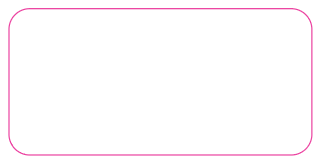 |
| 2 |
グロス グロスを搭載したプリンターで使用します。光沢仕上げ:GlossVarnish、つや消し仕上げ:MatteVarnish、厚盛り:Embossingなどで活用します。 |
 |
| 3 |
CMYK CMYKインクで印刷します。 |
 |
| 4 |
ホワイト ホワイトを搭載したプリンターで使用します。メディアの色に影響されず、CMYKの本来の色を表示するために使用します。 |
 |
| 5 |
プライマー プライマーを搭載したプリンターで使用します。メディア(印刷対象物)へのインク定着性をよくします。 |
 |
Step 1:印刷データを作成する
特色レイヤーを作成する場合は、以下を参照しCMYKとは違うレイヤーに特色レイヤーを作成してください。ホワイト/グロス/プライマー/メタリックシルバー/ストラクチュアルを使う印刷
カットレイヤーを作成する場合は、ファーストステップガイドを参照しCMYKとは違うレイヤーにカットレイヤーを作成してください。
重要
- 印刷データでロックされているレイヤーは印刷されます。印刷しないように変更はできません。
- 各レイヤーの印刷する/しないを変更できるのは、PDF形式の印刷データだけです。
Step 2:レイヤーを指定して印刷する
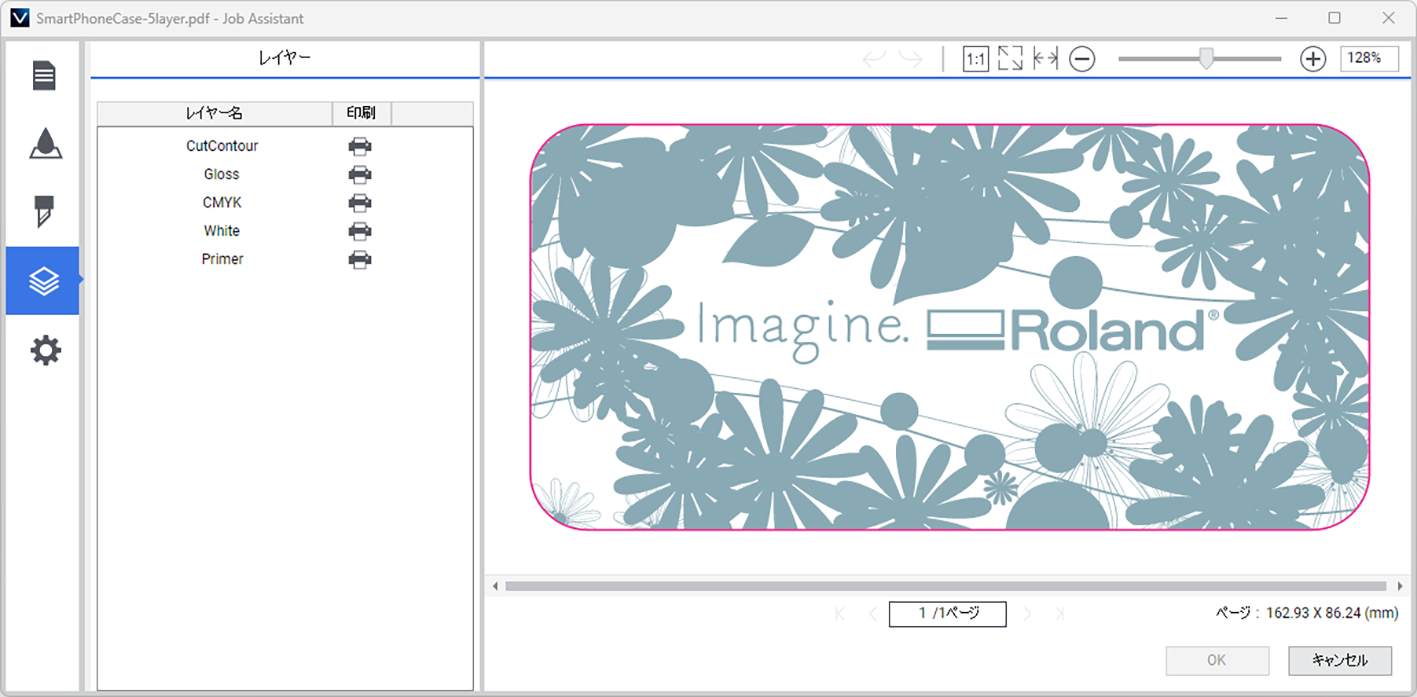
手順
- 作成した印刷データをジョブリストに追加する。
- 以下のいずれかの方法で、Job Assistant画面を表示する。
- 追加したジョブの上で右クリックし、をクリックする。
- 追加したジョブを選択した状態で、ジョブツールエリア左側の
をクリックし、
 Job Assistantをクリックする。
Job Assistantをクリックする。
をクリックする。
レイヤーに印刷データのレイヤー名が表示され、プレビュー画面に最上位レイヤーの画像が表示されます。- 印刷しないレイヤーの右側にある
 アイコンをクリックする。アイコンに斜線がつき(
アイコンをクリックする。アイコンに斜線がつき( )、このレイヤーは印刷されなくなります。
)、このレイヤーは印刷されなくなります。 - OKをクリックする。
- 確認画面ではいをクリックする。Job Assistant画面が閉じます。ジョブリストに、新たなジョブとして追加されます。
- 印刷するレイヤーに応じた印刷設定をする。
- 印刷する。RIP処理と印刷が実行されます。